图片如何在电脑上批量修改(电脑如何批量修改图片大小)
小编:小蝶
更新时间:2022-08-24 17:04
今天给大家分享一款非常实用的软件,无广告完全免费,并且免安装。
主要功能:
1、可当看图软件,比电脑自带的强
2、可批量压缩图片,压缩到想要的大小
3、可批量修改图片,还可以当个小PS
4、可进行图片比较和格式转换
5、同时是个文件管理器
FSViewer76(Windows)
软件打开后感觉像想打开了某个文件,左边是电脑的文件目录,可查看电脑的所有文件夹里面的图片。

每一张图片还会显示图像的分辨率以及图片的格式

点击菜单上面的色彩,可对图片进行补光/减光、调整色彩、调整色价、调整曲线、锐化/模糊、去噪音、颜色交换、减少色深、灰度、怀旧、负片等等。

选中图片,点击上方的编辑,可对图片进行图片调整大小、裁剪、编辑

例如图片大小修改,可以调整到你需要的大小。
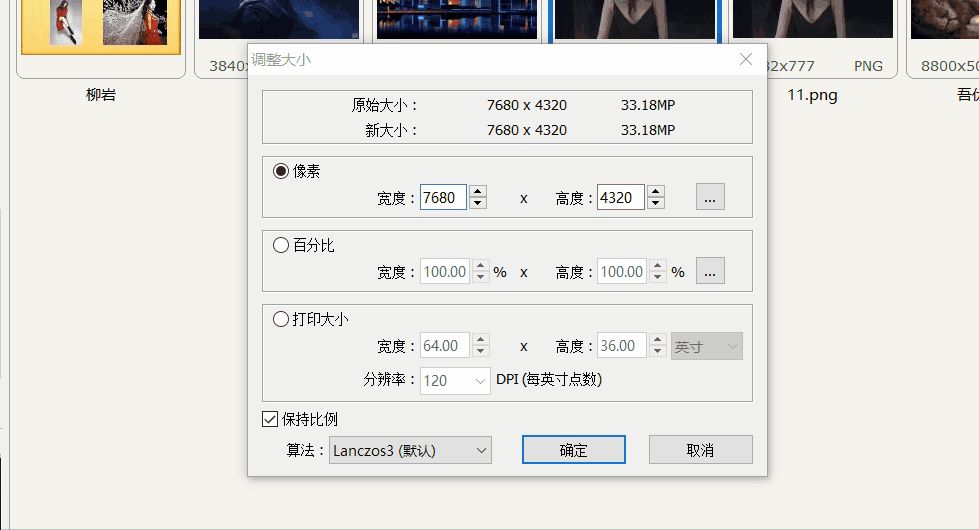
任意选中两张图片可以进行比较
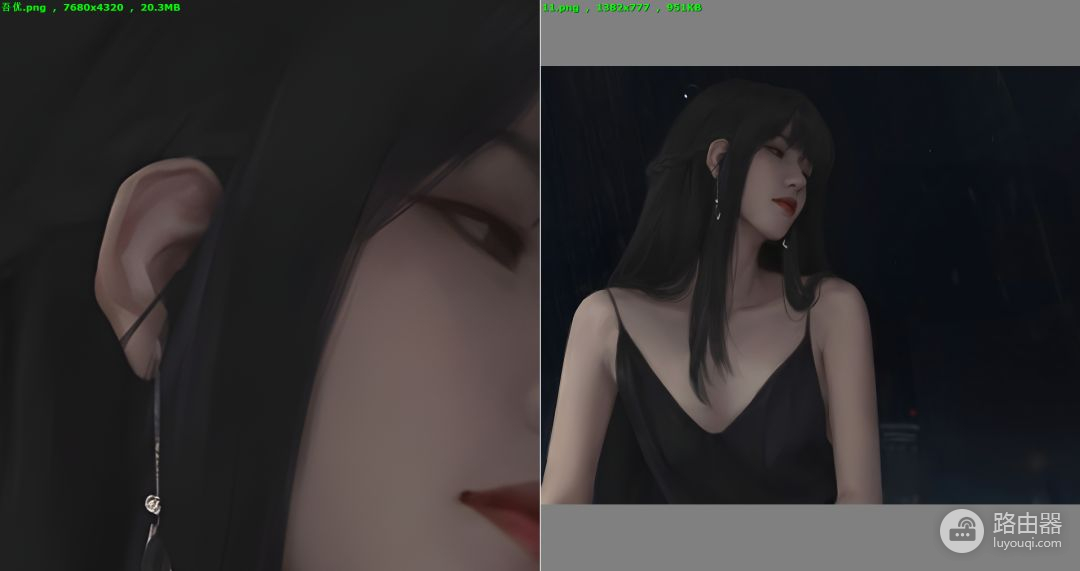
点击工具可对图片批量转换、批量重名名、无损旋转图像、清除照片参数

点击特效还有边框效果、艺术边框、水印、浮雕、素描、油画、透镜、区域模糊效果。

试了下素描效果感觉还行

软件获取可“私信关键字”:图片处理














